Содержание
Сведения об использовании форматов 4K, HDR, HDR10+ и Dolby Vision на Apple TV 4K
Узнайте, как настроить Apple TV 4K для просмотра материалов в формате 4K, HDR, HDR10+ или Dolby Vision.
Устройство Apple TV 4K поддерживает все возможности формата 4K HDR, чтобы радовать вас изображением превосходного качества. С его помощью можно выводить изображение с разрешением 4K в следующих форматах.
- 4K Dolby Vision: используется на телевизорах 4K с поддержкой Dolby Vision HDR для динамического вывода изображения от сцены к сцене с более точным диапазоном цветов, контрастности и яркости по сравнению с обычным HDR.
- 4K HDR10+: используется на телевизорах 4K с поддержкой HDR10+ для динамического вывода изображения от сцены к сцене с более точным диапазоном цветов, контрастности и яркости по сравнению с обычным HDR*.
- 4K HDR (расширенный динамический диапазон): используется на телевизорах 4K с поддержкой HDR для вывода изображения с более широким и точным диапазоном цветов, контрастности и яркости по сравнению с SDR.

- 4K SDR (стандартный динамический диапазон): используется на телевизорах 4K без поддержки HDR, HDR10+ или Dolby Vision для вывода изображения со стандартным диапазоном цветов, контрастности и яркости.
* Формат HDR10+ поддерживается только на устройствах Apple TV 4K (3-го поколения).
Получение оптимального изображения
Устройство Apple TV 4K разработано для обеспечения максимально высокого качества изображения с учетом возможностей телевизора 4K. В некоторых ситуациях могут возникать проблемы и необходимость проверки настроек вручную. Ниже перечислены возможные ситуации.
- Изображение на телевизоре имеет необычный оттенок, слишком яркое, периодически прерывается или отсутствует.
- Периодически возникающие помехи, «снег» и проблески на экране.
- Невозможно просматривать материалы в формате HDR или Dolby Vision на поддерживаемом телевизоре.
- Проблемы со звуком, например появление шума, пропадание или рассинхронизация звука и изображения.

Если вы столкнулись с любой из этих проблем, убедитесь, что на Apple TV установлена последняя версия tvOS. Затем выполните следующие действия.
Убедитесь, что телевизор поддерживает HDR10, HDR10+ или Dolby Vision
Чтобы устройство Apple TV 4K автоматически задавало формат вывода HDR10, HDR10+ или Dolby Vision, телевизор должен поддерживать формат HDR10, HDR10+ или Dolby Vision с частотой 60 Гц (50 Гц в Европе). Apple TV 4K может выводить материалы в этих форматах с частотой 30 Гц (25 Гц в Европе), однако для этого необходимо включить параметр «Согласование динамического диапазона» в меню «Настройки» > «Видео и аудио» > «Согласование контента». Если вы не знаете точно, какие форматы поддерживает телевизор, поищите эту информацию в руководстве пользователя для него.
Используйте правильный вход HDMI и верные настройки
В зависимости от телевизора для воспроизведения изображения в высоком качестве 4K или HDR может потребоваться использовать другой вход HDMI. Например, некоторые телевизоры поддерживают HDR только на входе HDMI 2 или HDMI 3. Выясните, какие входы поддерживают 4K и HDR, обратившись к руководству пользователя для телевизора.
Например, некоторые телевизоры поддерживают HDR только на входе HDMI 2 или HDMI 3. Выясните, какие входы поддерживают 4K и HDR, обратившись к руководству пользователя для телевизора.
Помимо использования правильного входа HDMI, может потребоваться включить HDR10, HDR10+ или Dolby Vision в настройках изображения или HDMI на телевизоре. В некоторых случаях название соответствующего параметра может не содержать слов HDR10, HDR10+ или Dolby Vision, а, например, иметь следующий вид: «Ультракачество», «Глубокие цвета» или «Улучшенное изображение».
Проверьте кабель HDMI
В случае проблемы с кабелем HDMI на устройстве TV появится сообщение о том, что кабель HDMI не может обеспечить стабильное подключение. Если устройство Apple TV 4K подключено к телевизору, совместимому с форматом 4K, вы можете провести 2-минутный тест, чтобы проверить подключение кабеля HDMI. Перейдите в меню «Настройки» > «Видео и Аудио и выберите «Проверить HDMI-соединение».
Для вывода изображения в формате 4K, особенно HDR10, HDR10+ и Dolby Vision, требуется кабель HDMI, совместимый с этими форматами. Apple рекомендует кабели HDMI со знаком Compatible Dolby Vision, так как их совместимость с Apple TV 4K и большим количеством телевизоров подтверждена. Это может быть, например, сверхвысокоскоростной кабель HDMI Belkin Ultra High Speed.
Apple рекомендует кабели HDMI со знаком Compatible Dolby Vision, так как их совместимость с Apple TV 4K и большим количеством телевизоров подтверждена. Это может быть, например, сверхвысокоскоростной кабель HDMI Belkin Ultra High Speed.
Если решить проблему с подключением кабеля HDMI не удалось, проверьте все соединения и убедитесь, что на кабеле HDMI есть отметка Compatible Dolby Vision (Совместимо с Dolby Vision).
Проверьте другие компоненты
Если используются другие компоненты, такие как AV-приемник, коммутатор HDMI или звуковая панель, временно подключите Apple TV 4K непосредственно к телевизору. Если проблема не возникает при прямом подключении к телевизору, проверьте перечисленные ниже компоненты.
Приемник или звуковая панель
Если используется AV-приемник либо звуковая панель, необходимо проверить функциональность, поддерживаемые типы подключений и настройки этого оборудования, а также сделать следующее.
- Убедиться, что приемник поддерживает вывод изображения в формате 4K и более высокого качества и что используются входы HDMI, поддерживающие формат 4K и спецификацию HDMI 2.
 1.
1. - На приемниках, поддерживающих HDR10, HDR10+ или Dolby Vision, для использования этой возможности часто требуется обновить прошивку.
- Проверить настройки изображения и HDMI на приемнике после обновления, так как может потребоваться включить поддержку расширенного интерфейса HDMI.
- Убедиться, что все кабели HDMI, используемые для подключения Apple TV 4K к телевизору и приемнику, совместимы с форматами 4K и HDR.
Другие аксессуары HDMI
Коммутаторы HDMI, разветвители HDMI или другие аксессуары, используемые для подключения Apple TV 4K к телевизору, могут создавать помехи для сигнала HDMI. Если отсоединение этих аксессуаров устранит проблему, уточните у производителя, поддерживают ли они вывод изображения в форматах 4K и HDR.
Информация о продуктах, произведенных не компанией Apple, или о независимых веб-сайтах, неподконтрольных и не тестируемых компанией Apple, не носит рекомендательного или одобрительного характера. Компания Apple не несет никакой ответственности за выбор, функциональность и использование веб-сайтов или продукции сторонних производителей. Компания Apple также не несет ответственности за точность или достоверность данных, размещенных на веб-сайтах сторонних производителей. Обратитесь к поставщику за дополнительной информацией.
Компания Apple также не несет ответственности за точность или достоверность данных, размещенных на веб-сайтах сторонних производителей. Обратитесь к поставщику за дополнительной информацией.
Дата публикации:
Какой HDMI-кабель лучше выбрать для телевизора?
Любите смотреть качественные видео? Тогда вам будет интересно, какой HDMI-кабель выбрать для телевизора и приставки. Советы в этой статье подойдут для всех видов приставок и телевизоров, которые способны воспроизводить 4К видео с широким диапазоном цветов HDR10.
Возможности HDMI-кабелей.
Выбор HDMI-кабеля для телевизора и Apple TV 4K.
Возможности HDMI-кабелей.
Многие пользователи очень хотят увидеть параметр HDR10, но у них это не получается. Причина в том, что HDMI-кабель, которым подключён Apple TV 4K или любая другая приставка к телевизору, может не передавать это качество видео, на которое способны ваши устройства. Какой HDMI-кабель выбрать в таком случае решать только вам, но вы можете проверить, какое качество видео передаёт кабель, подключённый к вашему телевизору.
Какой HDMI-кабель выбрать в таком случае решать только вам, но вы можете проверить, какое качество видео передаёт кабель, подключённый к вашему телевизору.
Как посмотреть разрешение на Apple TV 4K:
- Зайдите в меню и перейдите в «Настройки» → «Основные» → «Об этом устройстве».
- В разделе «Разрешение» вы увидите цифры, которые вам скажут, на сколько качественный кабель подключён к вашему телевизору.
Кроме разрешения на Apple TV 4K также будет отображаться частота кадров. Считается, что человеческий глаз способен видеть 24 кадра в секунду, но, когда вы смотрите видео с 60 кадрами в секунду, вы замечаете, что оно более плавное и интересное. Чтобы понять, какой HDMI-кабель выбрать, следует протестировать разные кабели и проверить параметры, которые будут отображаться в разделе «разрешение». Если вы видите параметр 4:4:4, то это максимальное качество видео, которое возможно на данный момент.
Думая, какой HDMI-кабель выбрать, чтобы получить максимальное качество видео, необходимо понимать, способен ли ваш телевизор воспроизводить этот формат изображения. Если он не поддерживает такое разрешение, то даже выбирая самый лучший провод вы не получите желаемый результат. Как настроить формат картинки, узнайте из статьи. Если же вы являетесь хозяином самого топового телевизора, то вам следует задуматься, какой HDMI-кабель выбрать для получения этих магических параметров. Можно договориться с продавцом и взять такой шнур на тестирование домой, чтобы понять, выдаёт ли он то качество, которое вы хотите получить.
Если он не поддерживает такое разрешение, то даже выбирая самый лучший провод вы не получите желаемый результат. Как настроить формат картинки, узнайте из статьи. Если же вы являетесь хозяином самого топового телевизора, то вам следует задуматься, какой HDMI-кабель выбрать для получения этих магических параметров. Можно договориться с продавцом и взять такой шнур на тестирование домой, чтобы понять, выдаёт ли он то качество, которое вы хотите получить.
Выбор HDMI-кабеля для телевизора и Apple TV 4K.
При выборе шнура следует обращать внимание на такие показатели:
- Длина. Чем длиннее провод, тем сложнее ему будет передать 4К качество.
- Не следует сгибать шнур, чтобы не создавать помехи. Передаче 4К также может помешать рядом расположенный роутер. Располагайте аксессуар ровно, не сгибая и не совсем близко от Wi-Fi сетей. Для 1080p сигнала это не было бы помехой, а вот передача 4К контента может быть ухудшена в следствии этого.
- Сам шнур не может добавить функции к источнику сигнала или приёмнику.
 Задача аксессуара сохранить целостность сигнала, передать его без помех. Поэтому, если ваше устройство не поддерживает HDR10, то никакой провод не даст такой диапазон цветов.
Задача аксессуара сохранить целостность сигнала, передать его без помех. Поэтому, если ваше устройство не поддерживает HDR10, то никакой провод не даст такой диапазон цветов. - Качество аксессуара не всегда зависит от его цены. Главное, чтобы он передавал бит-корректный сигнал. Чем больше длина и пропускная способность, тем больше требований к аксессуарам. Они отличаются по скорости передачи сигнала. Для получения 4К качества скорость передачи сигнала будет составлять 18 Гбит/с. Увеличивать потери будет в первую очередь длина аксессуара. Выбрать HDMI-кабель с достойными параметрами длиной 2 метра намного легче, чем — 10 метров. При увеличении длины большинство аксессуаров теряют скорость передачи сигнала и вместо 18 Гбит/с выдают 13,3 Гбит/с.
При тестировании хорошие показатели дали такие модели:
- Если вы думаете, какой HDMI-кабель выбрать с наилучшим качеством, то Belkin вам отлично подойдёт. Его длина составляет 1 метр. Он поддерживает параметр 4К HDR10.
 Поэтому при подключении его к Apple TV 4К и телевизору вы получите максимально возможное разрешение.
Поэтому при подключении его к Apple TV 4К и телевизору вы получите максимально возможное разрешение.
Купите кабель
- Также неплохое качество сигнала выдаёт Belkin High Speed Cable. Его длина уже составляет 5 метров. Он поддерживает 4К, но не поддерживает HDR10. Смотрите сами, какой HDMI-кабель выбрать лучше. Определитесь, чего именно вы ожидаете от провода. Если у вас есть современна модель телевизора и приставка, которые поддерживают параметр HDR10, то остановите свой выбор на Belkin 1 метр. Если вы хотите передавать 4К, то 5 метровый Belkin High Speed Cable также вам вполне подойдёт.
Купите кабель
Изучите параметры своих гаджетов, чтобы понимать, какой шнур выбрать лучше. Всё о версиях данного мультимедийного интерфейса вы можете узнать в блоге. Помните, что аксессуар лишь передаёт сигнал и его задача сохранить его в том качестве, в котором его даёт источник. Аксессуар не способен добавить параметры к вашим гаджетам. Если вы хотите смотреть видео в максимальном качестве, то учитывайте это при выборе телевизора и приставки.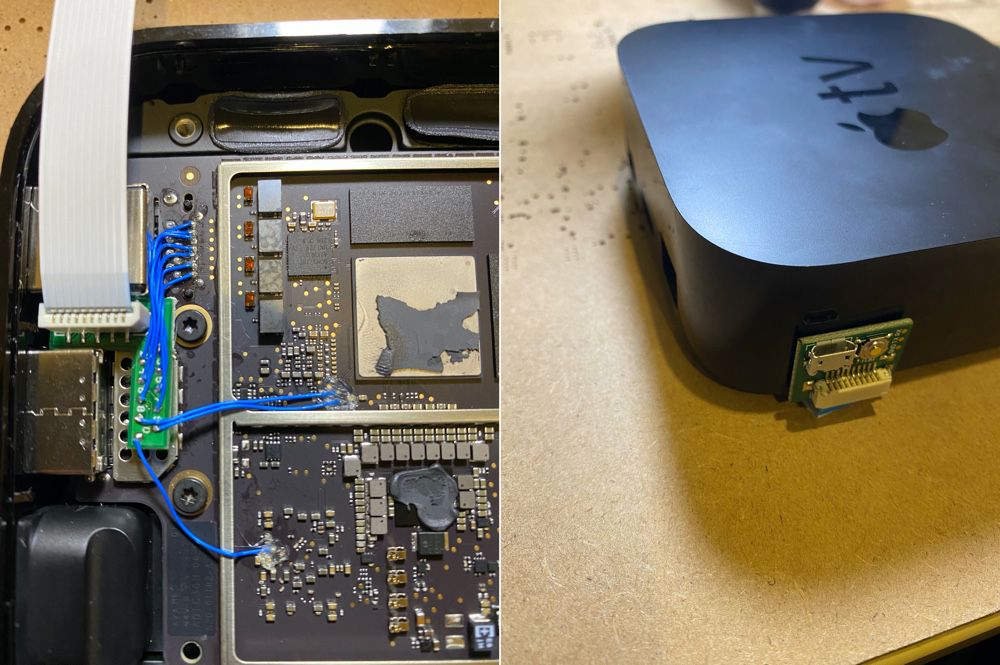
Какой HDMI-кабель выбрать, чтобы смотреть видео в HDR10 и не переплачивать? Поделюсь с вами советами по выбору кабеля, основными параметрами выбора, как определить подлинность и дам ссылки на полезные ресурсы. Отправлю информацию вам в чат любимого мессенджера. Жмите кнопку.
Получите советы
Остались вопросы?
Позвоните нам
+7-978-773-77-77
Поделиться:
Apple TV — все, что вам нужно знать
Apple TV — это устройство, которое подключается к телевизору и позволяет транслировать ваш любимый контент. Как правило, вам нужно только одно оборудование для каждого телевизора, на котором вы хотите смотреть передачи. Это означает, что если у вас есть Roku, Chromecast или Amazon Fire Stick, вам может не понадобиться Apple TV. Однако у всех у них есть свои сильные и слабые стороны, и Apple TV не лишен сильных сторон!
Apple TV подключается к телевизору через порт HDMI телевизора. Apple TV — это, по сути, небольшой компьютер, который дает вашему телевизору возможности, которых нет у него в одиночку. Smart TV могут подключаться к Интернету и загружать определенные приложения для воспроизведения, но они не поддерживают столько сервисов, как Apple TV, и не предлагают столько дополнительных функций. Представьте, что Apple TV делает ваш Smart TV еще умнее. Даже если ваш текущий телевизор не является умным, пока у него есть кабель HDMI, вы можете подключить свой Apple TV и начать его использовать!
Apple TV — это, по сути, небольшой компьютер, который дает вашему телевизору возможности, которых нет у него в одиночку. Smart TV могут подключаться к Интернету и загружать определенные приложения для воспроизведения, но они не поддерживают столько сервисов, как Apple TV, и не предлагают столько дополнительных функций. Представьте, что Apple TV делает ваш Smart TV еще умнее. Даже если ваш текущий телевизор не является умным, пока у него есть кабель HDMI, вы можете подключить свой Apple TV и начать его использовать!
Apple TV 2-го поколения
Что необходимо для подключения Apple TV
Для использования Apple TV требуется доступ к Интернету. Вы можете подключить его к сети Wi-Fi или подключить к нему кабель Ethernet напрямую от маршрутизатора. Кабель HDMI не входит в комплект поставки Apple TV, но это единственный способ его подключения. Вы могли бы предположить, что в нем есть все необходимое для подключения к телевизору, но может быть и к лучшему, что это не так. Кабели HDMI довольно недорогие, и почти нет разницы между дешевым и 9-долларовым.0. Если вы не хотите, чтобы ваш Apple TV был слишком близко к телевизору, вы можете приобрести более длинный кабель HDMI за немного больше.
Кабели HDMI довольно недорогие, и почти нет разницы между дешевым и 9-долларовым.0. Если вы не хотите, чтобы ваш Apple TV был слишком близко к телевизору, вы можете приобрести более длинный кабель HDMI за немного больше.
Примечание. Если вы хотите подключить Apple TV к системе домашнего кинотеатра, вам необходимо приобрести оптический цифровой аудиокабель (S/PDIF).
Если у вас есть все необходимое оборудование, настроить Apple TV довольно просто.
- Подключите кабель питания к задней панели Apple TV.
- Подключите кабель HDMI как к Apple TV, так и к задней панели телевизора.
- Если вы используете только проводное подключение к Интернету — подключите кабель Ethernet к маршрутизатору и задней панели Apple TV.
- Включите телевизор и подключитесь к сети Wi-Fi с помощью пульта Apple TV, следуя инструкциям на экране. Как и большинство продуктов Apple, Apple TV имеет отличный интерфейс, который позволяет невероятно легко выполнять все шаги.

Каналы Apple TV
Одно из основных преимуществ Apple TV по сравнению с Roku или другими устройствами заключается в том, что это единственное оборудование для потоковой передачи, изначально поддерживающее iTunes. Если у вас есть обширная библиотека iTunes или вы хотите покупать через нее медиафайлы, Apple TV позволит вам транслировать их прямо на телевизор. Однако Apple TV не хватает собственных приложений. У него есть множество каналов с бесплатным доступом, ограниченным доступом или платными приложениями по подписке, которые позволяют вам перерезать шнур, не беспокоясь о том, что вы пропустите контент.
Бесплатные каналы Apple TV
| News | ||||||
| News | CBS Спорт | Фото iCloud | ПБС | Sky News | Вево | Ютуб |
| АКК Спорт | Треск | Кинотеатр iMovie | Дети PBS | Со вкусом | Vimeo | Молодой Голливуд |
| AOL на | Компьютеры | Фестиваль iTunes | Подкасты | ТЭД | Погодный канал | Прицепы |
| События Apple | Dailymotion | Радио iTunes | Радио | Битлз | WSJ Live | Смитсоновский канал |
| Блумберг | Flickr | М2М | Ред Булл ТВ | Сцена | Экран Yahoo | 120 Спорт |
| Новости CBS | Фьюжн | Статья | Инсайдеры кампуса | Крикет Австралия | Десять игр |
Ограниченные бесплатные каналы Apple TV (требуется вход в систему с подпиской на кабельное телевидение)
ЛИСА СЕЙЧАС Срок службы США СЕЙЧАС НБА Азбука CNBC FX СЕЙЧАС НатГео ТВ Теннисный канал повсюду НФЛ Дисней CNNgo К вашему сведению НБК КОС НХЛ Дисней Юниор Хрустящий ролл ГБО NBC Sports Live Экстра TV"}»> МЛБ.ТВ Сериалы Дисней XD ESPN История Шоу в любое время МЛС Старз Фокс Спортс
Каналы Apple TV, требующие подписки/покупки
| 4 Фильмы | Фелен | Хулу | Нетфликс | Шоутайм |
| Музыка | ГБО СЕЙЧАС | КОРТВ | Келло | Ива |
| Сеть WWE | UFC | Amazon Prime Видео | Полный доступ CBS |
Apple TV также поддерживает некоторые другие приложения, такие как Sling TV, DirecTV Now, FuboTv и другие. Если вы хотите заменить кабель потоковыми сервисами, такими как те, которые воспроизводят обычные каналы кабельного телевидения, мы работаем над добавлением функции, которая поможет вам понять это. Когда он появится, мы обновим этот пост ссылкой на веб-приложение, но если вы хотите добавить свой адрес электронной почты в нашу рассылку, вы узнаете об этом как можно скорее.
Если вы хотите заменить кабель потоковыми сервисами, такими как те, которые воспроизводят обычные каналы кабельного телевидения, мы работаем над добавлением функции, которая поможет вам понять это. Когда он появится, мы обновим этот пост ссылкой на веб-приложение, но если вы хотите добавить свой адрес электронной почты в нашу рассылку, вы узнаете об этом как можно скорее.
Apple TV постоянно добавляет новые телеканалы, и перечислить их все может быть сложно. Если вы заметили какие-либо несоответствия с нашими списками, прокомментируйте эту статью, и мы постараемся обновить ее как можно скорее!
Как отразить ваш iPad или iPhone на Apple TV
Apple TV полностью интегрирован с iPad и iPhone, когда речь идет о дублировании экрана. Используя AirPlay , Apple TV может отображать все, что находится на вашем портативном устройстве, прямо на телевизоре. Например, вы можете использовать приложение CBS на Apple TV, дублируя его со своего телефона. Преимущество Airplay заключается в том, что он позволяет использовать портативные устройства, чтобы компенсировать немного меньшую линейку каналов Apple TV.
Если вы не знакомы с Airplay, это беспроводная технология Apple, встроенная во все устройства iOS. Перейдите на главный экран и проведите пальцем вверх, чтобы открыть Центр управления и кнопку AirPlay. При нажатии на кнопку AirPlay отобразятся различные устройства, к которым вы можете подключиться через AirPlay. На картинке выше вы можете видеть кнопку для нашего Apple TV. Как только вы щелкнете по нему, вы подключите его, и это так просто. Вы должны иметь возможность видеть все, что находится на вашем телефоне, на Apple TV, и оно будет отображаться до тех пор, пока вы не отключите устройство.
Часто задаваемые вопросы
Можно ли смотреть спортивные передачи на Apple TV?
Да, можно! Есть много разных способов смотреть спорт без кабеля. Вы можете смотреть через некоторые приложения, указанные в разделе «Канал Apple TV» этой статьи, или купив услугу потоковой передачи без контракта. SlingTV — отличный вариант для спорта и имеет множество различных пакетов дополнений, если вы ищете что-то конкретное.
Сколько стоит Apple TV в месяц?
Apple TV — это устройство, за которое не взимается абонентская плата. После покупки устройства вы можете бесплатно использовать его для потоковой передачи всего, что указано в разделе «Бесплатный канал Apple TV» выше. Если вы хотите смотреть Netflix, Hulu или другие платные подписки на Apple TV, вам не нужно ничего платить, кроме абонентской платы. Хотя стоимость Apple TV в 149 долларов немного высока, если вы много смотрите iTunes или являетесь преданным поклонником Apple, это может стоить денег.
Можно ли смотреть прямую трансляцию на Apple TV?
Большая часть потокового контента предоставляется по запросу. Однако некоторые каналы предлагают прямую трансляцию на Apple TV. Некоторые из этих каналов, которые предлагают прямой эфир бесплатно, включают ABC News, Bloomberg, Sky News и CBS News. Есть также некоторые каналы, предлагающие его с подпиской на кабельное телевидение, такие как Disney, ESPN, Showtime, Fusion и ABC.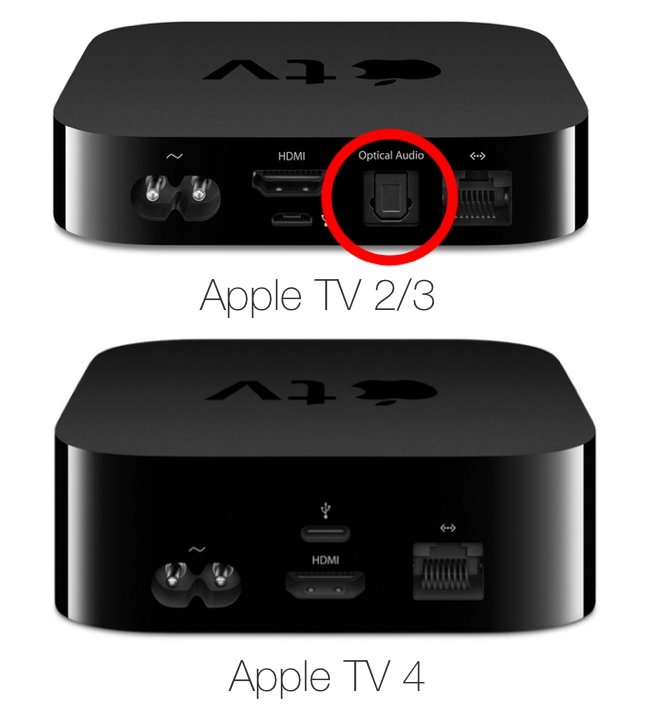 Если вы ищете определенный контент и готовы платить за подписку, вы можете транслировать прямую трансляцию на Apple TV с каналов CBS, NBA и NHL.
Если вы ищете определенный контент и готовы платить за подписку, вы можете транслировать прямую трансляцию на Apple TV с каналов CBS, NBA и NHL.
Новый Apple TV больше не включает зарядный кабель для Siri Remote в коробке
, автор Joe Rossignol
Новый Apple TV 4K, представленный сегодня, поставляется без кабеля для зарядки Siri Remote, что вынуждает клиентов, которым он нужен, приобретать его отдельно. Предыдущие модели Apple TV включали в комплект кабель Lightning для зарядки пульта.
Новая версия Siri Remote, анонсированная сегодня, оснащена портом USB-C для зарядки вместо Lightning, но в комплекте с новым Apple TV 4K кабель USB-C отсутствует. Apple также больше не включает зарядный кабель с пультом Siri Remote, который приобретается отдельно за 59 долларов.через свой интернет-магазин.
Сегодня Apple начала продавать метровый кабель USB-C с тканым дизайном по цене 19 долларов.
Apple перестала включать зарядное устройство в iPhone 12 и новее и рекламировала экологические преимущества этого решения. Тем не менее, iPhone по-прежнему поставляется с кабелем Lightning-USB-C, так что устройство можно по крайней мере заряжать от Mac или другого устройства, тогда как Siri Remote теперь поставляется без каких-либо аксессуаров для зарядки.
Новый Apple TV 4K доступен для заказа с сегодняшнего дня и поступит в продажу в пятницу, 4 ноября, в США и более чем в 30 других странах. Ключевые новые функции включают чип A15 Bionic, поддержку HDR10+, меньшую цену в 129 долларов.стартовая цена, до 128 ГБ памяти, более тонкий и легкий дизайн без вентилятора и обновленный Siri Remote.
Обновление: Apple по-прежнему включает кабель в Бразилию, страну, которая оштрафовала компанию за то, что она больше не включает зарядное устройство с iPhone.
(Спасибо, Дэн Брэтт!)
Обзор по теме: Apple TV
Тег: Siri Remote
Руководство покупателя: Apple TV (Купить сейчас)
Форум по теме: Apple TV и домашний кинотеатр
Данные приложения Apple Weather не загружаются для многих пользователей [обновлено]
Вторник, 4 апреля 2023 г. , 1:29 утра по тихоокеанскому времени, Тим Хардвик
, 1:29 утра по тихоокеанскому времени, Тим Хардвик
Apple в настоящее время испытывает проблемы с поставщиком данных о погоде, из-за чего многие пользователи не могут видеть информацию о погоде в реальном времени. и прогнозы по регионам в приложении Погода.
Похоже, что проблема затрагивает многих пользователей по всему миру, включая приложения Weather на нескольких платформах Apple, включая iOS, iPadOS, watchOS и macOS. В настоящее время Apple пытается решить проблему со своим …
iOS 16.4 теперь доступна для вашего iPhone с этими 8 новыми функциями
пятница, 31 марта 2023 г., 8:55 утра по тихоокеанскому времени, Джо Россиньол Обновление программного обеспечения включает несколько новых функций и изменений для iPhone 8 и новее. Чтобы установить обновление iOS, откройте приложение «Настройки» на iPhone, нажмите «Основные» → «Обновление ПО» и следуйте инструкциям на экране.
Ниже мы рассказали о восьми новых функциях и изменениях, добавленных в iOS 16.4,…
Apple остановила производство чипов M2 в январе на фоне резкого падения продаж Mac глобальный спрос на MacBook, говорится в новом отчете из Кореи.

Столкнувшись с «резким падением» продаж Mac на фоне серьезного спада на рынке ПК, Apple в январе полностью приостановила производство специально разработанных процессоров серии M2, которые используются в новых моделях MacBook Pro и Mac mini, а также в последних моделях MacBook Air,…
Гурман: watchOS 10 претерпит заметные изменения, macOS 13.4 будет поддерживать новые компьютеры Mac , с «заметными изменениями» в пользовательском интерфейсе, по словам Марка Гурмана из Bloomberg. Однако никаких подробностей о планируемых конкретных изменениях он не сообщил.
В своем еженедельном информационном бюллетене Гурман добавил, что в новых моделях Apple Watch, которые появятся позже в этом году, ожидаются лишь незначительные аппаратные изменения.
Apple ожидается …
Генеральный директор Apple Тим Кук дразнит гарнитуру AR/VR и многое другое в новом интервью интервью GQ.
Кук изображен на обложке выпуска GQ Global Creativity Awards 2023. Интервью с Заком Бароном из GQ под названием «Тим Кук думает иначе» посвящено множеству аспектов карьеры, премьерства и личной жизни Кука.


 1.
1.:strip_icc()/i.s3.glbimg.com/v1/AUTH_08fbf48bc0524877943fe86e43087e7a/internal_photos/bs/2021/6/c/j4C9ewRCyfviZ3lOw26w/2014-06-25-conectando-cabo-apple-tv.png) Задача аксессуара сохранить целостность сигнала, передать его без помех. Поэтому, если ваше устройство не поддерживает HDR10, то никакой провод не даст такой диапазон цветов.
Задача аксессуара сохранить целостность сигнала, передать его без помех. Поэтому, если ваше устройство не поддерживает HDR10, то никакой провод не даст такой диапазон цветов. Поэтому при подключении его к Apple TV 4К и телевизору вы получите максимально возможное разрешение.
Поэтому при подключении его к Apple TV 4К и телевизору вы получите максимально возможное разрешение.